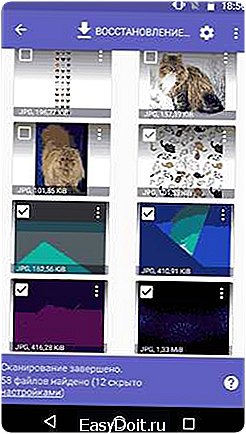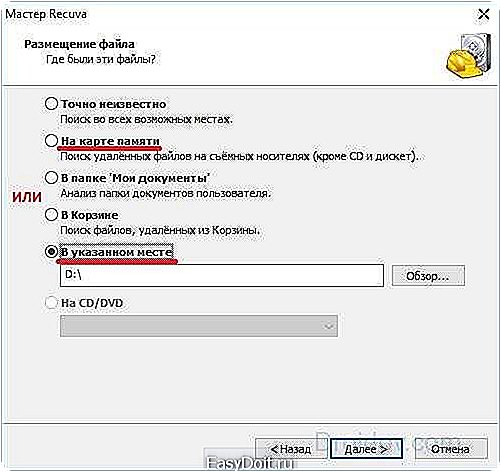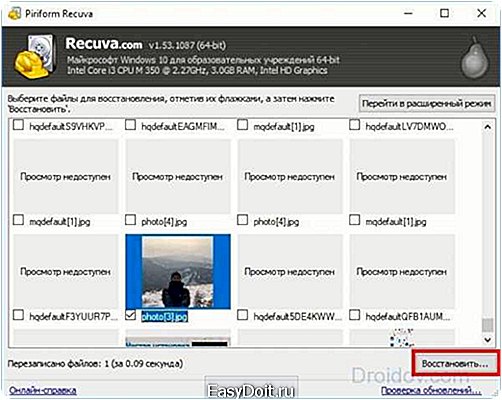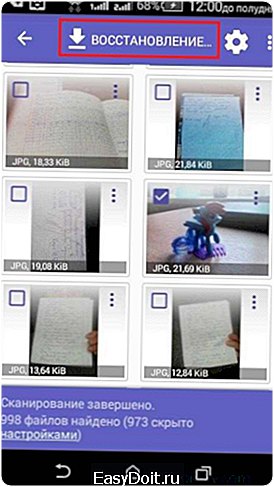Diskdigger как пользоваться на Андроид?
Восстановление удаленных фотографий на Android в DiskDigger
08.03.2018 восстановление данных | мобильные устройства
Ранее на сайте рассматривалось несколько способов восстановления данных из внутренней памяти Android (см. Восстановление данных на Android), но большинство из них предполагают запуск программы на компьютере, подключение устройства и последующий процесс восстановления.
Приложение DiskDigger Photo Recovery на русском языке, о котором пойдет речь в этом обзоре, работает на самом телефоне и планшете, в том числе без root, и доступно бесплатно в Play Маркет. Единственное ограничение — приложение позволяет восстановить только удаленные фотографии с Android устройства, а не какие-либо другие файлы (существует также платная Pro версия — DiskDigger Pro File Recovery, позволяющая восстановить и другие типы файлов).
Использование Android-приложения DiskDigger Photo Recovery для восстановления данных
Работать с DiskDigger сможет любой начинающий пользователь, каких-то особых нюансов в приложении нет.
В случае, если на вашем устройстве нет root-доступа, порядок действий будет следующим:
- Запустите приложение и нажмите «Начать простой поиск изображений».

- Подождите некоторое время и отметьте те фотографии, которые требуется восстановить.

- Выберите, куда сохранить файлы. Рекомендуется сохранить не на то же устройство, с которого производится восстановление (чтобы сохраняемые восстановленные данные не записались поверх тех мест в памяти, откуда они были восстановлены — это может повлечь ошибки процесса восстановления).

При восстановлении на само Android устройство также потребуется выбрать папку, в которую следует сохранить данные.
На этом процесс восстановления завершен: в моем тесте приложение нашло несколько давно удаленных изображений, но учитывая, что у меня телефон был недавно сброшен на заводские настройки (обычно после сброса данные из внутренней памяти восстановить нельзя), в вашем случае может найти куда больше.
При необходимости в настройках приложения вы можете задать следующие параметры
- Минимальный размер файлов, которые требуется искать

- Дату файлов (начальную и конечную), которые нужно найти для восстановления
Если же на вашем Android телефоне или планшете есть root доступ, вы можете использовать полное сканирование в DiskDigger и, с большой вероятностью, результат восстановления фотографий окажется лучше, чем в случае без root (за счет полного доступа приложения к файловой системе Android).
Приложение полностью бесплатное и, по отзывам, достаточно эффективное, рекомендую попробовать при необходимости. Скачать приложение DiskDigger можно из магазина Play Маркет.
А вдруг и это будет интересно:
remontka.pro
DiskDigger на Android
Реклама
Сегодня поговорим о программе для восстановления удаленных изображений PNG и фотографий в формате JPG. А как восстановить удаленные видео в формате MP4 на телефоне Android? Не знаете, тогда Вам нужна программа DiskDigger.
Другими словами, если случайно удалили фотографии с телефона или неслучайно и теперь жалеете об этом и не знаете как восстановить фотографии или видео с телефона android, то достаточно установить эту программу и после её небольшой настройки Вы сможете быстро восстановить удаленные медиафайлы напрямую с мобильного телефона без использования другого электронного друга — компьютера!
Но стоит заметить, что DiskDigger возможно установить только на «умный» мобильный телефон, — смартфон, работающий на операционной системе Android, то есть эту утилиту не получится установить на смартфон Nokia с Symbian или Windows.
Увидев главное окно программы сразу можно понять, что намерения программы очень-таки серьезные, Вы увидите это, если обратить внимание на возможность выбора памяти телефона для сканирования на наличие удаленных файлов. Наверное всё равно непонятно, что я сейчас сказал, — поясняю, программа предлагает выбрать какой раздел памяти телефона следует сканировать:
- /system — системные файлы
- /data
- /cashe — кэш приложений
- /mnt/sdcard — это карта памяти microSD вставленная в телефон
Добавлю, что такого «богатого» выбора на телефоне я еще не встречал, — вот и удивляюсь… Вот скрин программы DiskDigger, предоставляя права root, запускаем программу. Получить права root на любой прошивке можно с помощью программы Eroot.
Как найти удаленные файлы на Андроид программой DiskDigger?
А для примера я выбрал все же карту памяти, у меня стоит microSD Silicon Power Class 10 16Gb
Честно не знаю почему в строке высветился такой путь /dev/block/vold/179:1 , скорее всего у программы такой алгоритм обработки данных… Итак, после выбора места сканирования жмем кнопку Scan device, после чего программа анализирует выбранную память и выполняет сканирование и поиск удаленных файлов и данных.
От количества памяти зависит и время на нахождение удаленных фотографий и других файлов, — естественно, чем больше памяти выбранной для сканирования, тем больше времени уйдет на анализ. Вот скрин поиска файлов
Так же присутствует фильтр медиафайлов, выбрать можно файлы png, jpg и mp4 как отдельно, так и в любом сочетании. Помимо этого имеется предварительный просмотр файла в небольшом окошке справа, что очень удобно.
После завершения сканирования достаточно выбрать необходимые медиафайлы и выбрать место для их сохранения. Так как я ничего не выбрал программа на меня «ругается»…
После чего можно и выйти из программы и радоваться результату!
Программа бесплатная и её размер всего 77 кб. Для установки программы скачайте архив и перенесите в телефон расположенный внутри архива файл com.defianttech.diskdigger.apk, после чего установите как обычное приложение. Разархивировать можно бесплатной программой Win-Rar, — это касается только 1 версии для загрузки!
Внимание! Для работы программы по восстановлению удаленных файлов на Вашем устройстве (планшет или смартфон) должны быть установлены root права.
Получить их можно с помощью специальных программ!
Оцените статью: (3 оценок, среднее: 4,33 из 5)Источник: undelete-file.ru
Или расскажите друзьям:
Браузер Elements скачать бесплатно:

Статья обновлена: 10.04.2017
Категория: Восстановление файлов на Андроиде
undelete-file.ru
DiskDigger (Android)
DiskDigger — это приложение для восстановления на Android-телефонах фотографий, которые вы считали безвозвратно исчезнувшими. Если вы случайно удалили фотографии или они были потеряны при удалении приложения, вы сможете восстановить их и сохранить снова в памяти телефона. Пользоваться DiskDigger очень легко: вам будет необходимо выбрать раздел диска на вашем телефоне Android, с которого вы хотите восстановить фотографии и нажать кнопку 'Сканировать'. Этот процесс может занять от двух секунд до нескольких минут, в зависимости от объема дискового пространства. В процессе сканирования вы увидите найденные приложением фотографии. Очень важно помнить, что эта бесплатная версия DiskDigger позволяет вам восстанавливать только файлы в форматах JPG и PNG. Версия Pro позволяет вам восстанавливать следующие форматы: MP4, MP4A, 3GP, MOV, GIF, MP3, AMR, WAV, TIF, CR2, NEF, DCR, PEF, DNG, ORF, DOC, DOCX, XLS, XLSX, PPT, PPTX, PDF, XPS, ODT, ODS, ODP, ODG, ZIP, APK и EPUB.
DiskDigger — это уникальное приложение для восстановления файлов, которое не только работает, но и делает это очень простым способом. В отличие от других подобных приложений, оно позволяет восстанавливать потерянные изображения без каких-либо проблем.
diskdigger.ru.uptodown.com
Как на Андроиде восстановить фотографии — Инструкция
Пользователи из-за своей невнимательности частенько стирают нужные данные, к примеру, фотографии. Но к счастью, шанс вернуть потерянные файлы есть. В этой статье мы рассмотрим, как на Андроиде восстановить удаленные фото.
Как работает память
Чтобы понять, как восстановить фото на Андроиде после удаления, сначала нужно усвоить один важный момент, касающийся работы памяти. Во время удаления любой информации с телефона данные никуда не исчезают. Участок памяти, который очищается от информации, получает статус «Свободно», что позволяет устройству записывать туда что-то другое.
Соответственно, если вы удалили фото, то на самом деле оно не исчезает с телефона. Устройство просто делает вид, что этих данных нет. Фотография полностью исчезнет с телефона лишь тогда, когда на ее место запишется новый снимок. А до тех пор удаленное фото вполне реально восстановить.
Подготовительные меры
Как восстановить удаленные фото с телефона? Для начала необходимо принять меры, которые повысят вероятность восстановления данных. После того как вы обнаружили пропажу файлов, прекратите работать с памятью. Ни в коем случае не загружайте новые данные на телефон. Если фотографии располагались на жестком диске, то извлеките его из устройства. Если же снимки были на внутренней памяти, то выключите телефон.
Однако перед тем как отключить питание, необходимо активировать режим отладки по USB. Он позволит работать с телефоном через ПК. Чтобы активировать режим, необходимо зайти в меню «Настройки». Там надо выбрать пункт «Для разработчика», после чего поставить галочку напротив «Отладка по USB».
Если пункта «Для разработчиков» не оказалось, то в таком случае ищем «О телефоне». Заходим туда и нажимаем 7 раз на «Номер сборки». После этого нас перенесет в меню разработчика, в котором есть заветный пункт «Отладка по USB».
Восстановление фотографий через Recuva
Recuva – это программа для восстановления удаленных фото, видео, музыки и прочего. Данная утилита распространяется по Freemium подписке. А это значит, что лицензионную версию программы для восстановления фото можно скачать с официального сайта разработчика совершенно бесплатно.
Одно из главных достоинств Recuva – простота в плане эксплуатации. Чтобы пользоваться этой программой не нужно обладать какими-то знаниями в плане IT. Интерфейс программы дружелюбен и понятен на интуитивном уровне. Как же восстановить удаленные фотографии с телефона? Делается это на раз-два. Чтобы восстановить удаленные фото на Андроиде с помощью Recuva необходимо руководствоваться следующей инструкцией:
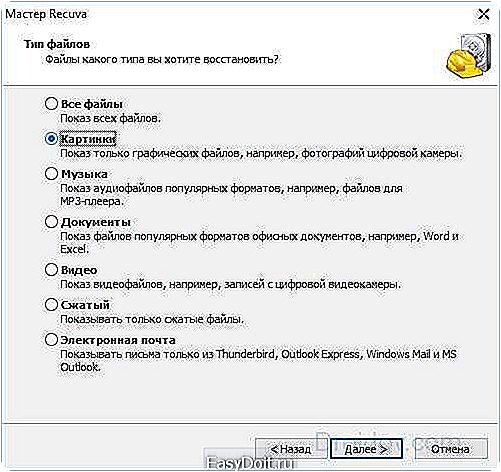
- Подсоединяем телефон к ПК с помощью USB-кабеля. В окне программы Recuva выбираем какой тип файлов нужно восстановить. В нашем случае это картинки.

- Затем нужно указать программе диск, на котором будет произведен поиск удаленных файлов. Выбираем вариант «В указанном месте» и указываем путь к памяти телефона. Также можно выбрать вариант «На карте памяти». Нажимаем «Далее» чтобы перейти к следующему окну. В нем ставим галочку напротив пункта «Включить углубленный анализ» и кликаем на кнопку «Начать».

- Программа начнет сканировать память устройства. Это может занять пару минут. После того как Recuva закончит, она выдаст список картинок, которые можно восстановить. Ищем нужное нам изображение (для этих целей есть меню предпросмотра) и отмечаем его галочкой. Затем нажимаем кнопку «Восстановить». Программа предложит определить место для сохранения картинки. Чтобы избежать перезаписи выбираем жесткий диск ПК.
Восстановление фотографий через DiskDigger
Если Recuva не оправдала надежд, то в таком случае можно воспользоваться телефонной утилитой. В Play Market подобных программ пруд пруди: Photo Recover, GT Recover, DiskDigger. Мы остановимся на последней. DiskDigger – это программа для восстановления фото на Android устройствах. С ее помощью можно проводить полное сканирование системы, которое требует root прав. Но есть в DiskDigger обычный поиск, для которого права администратора не требуются. Именно им мы и будем пользоваться чтобы восстановить удаленные фотографии на телефоне.
Как восстановить удаленные фотографии с телефона с помощью DiskDigger? Необходимо выполнить следующие действия:
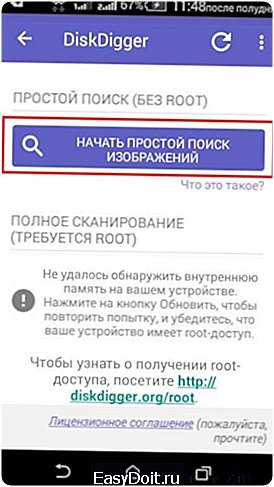
- Запускаем программу. В главном меню нажимаем на кнопку «Начать простой поиск изображений». Начнется сканирование памяти. Все зависит от количества обрабатываемых данных, но, как правило, этот процесс занимает 5-10 минут.

- По завершении сканирования программа выдаст список фото, которые можно восстановить. Отмечаем нужные нам снимки галочкой, после чего тапаем по кнопке «Восстановление». Выбираем место, куда снимки сохранятся и вуаля – удаленные фото восстановлены.
Как восстановить удаленные фото с Айфона
Чтобы восстановить фото на Айфоне вышеперечисленные способы не подойдут. Ведь рассмотренные нами методы предназначены для устройств, которые работают на базе Android. Как же тогда восстановить удаленные фото на Айфоне? Для этого можно воспользоваться встроенным фотоархивом. Начиная с 8-й версии iOS пользователи яблочных девайсов могут вернуть удаленные снимки из iCloud. Для этого надо открыть раздел «Галерея» и зайти в альбом под названием «Недавно удаленные». Там хранятся (в течение 30 дней) снимки, которые пользователь удалил со своего смартфона.
Вывод
Случайное удаление файлов – крайне неприятная ситуация, которая может случиться с каждым. Однако существует пару способов застраховать себя от подобных проблем в будущем. К примеру, можно скачать приложение, которое выполняет функцию мусорного контейнера. Таких утилит на просторах Play Market довольно много. К примеру, Recovery Bin, Recycle Bin и пр. Эти программы работают точно так же, как и «Корзина» на ПК. Если файл удаляется, то он попадает в хранилище, из которого его можно в дальнейшем извлечь.
Еще один способ уберечь себя от случайных удалений – использовать приложение Google Photo. Данная утилита имеет функцию резервного копирования. То есть во время синхронизации с сервером все ваши снимки будут автоматически сохраняться в облачное хранилище. Если вы удалите какое-то фото или вовсе потеряете телефон, вы всегда сможете восстановить фотографии. Для этого нужно просто зайдя в облачное хранилище Гугл и скачать оттуда свои снимки.
droidov.com